- 目次>
- 本商品のセットアップ >
- Android端末でWi-Fi接続できない
Android端末でWi-Fi接続できない
Android端末では、接続先のSSIDがインターネット未接続の場合、スマートフォン自体のモバイルネットワークを優先してWi-Fi接続を切断する場合があります。
このような場合には以下の方法をお試しください。
● 機内モードに切り替えてから設定する
● 通知メッセージをタップして再設定する
設定を行う前に
設定手順
説明で使用している画面は一例です。OS、ブラウザの種類など、ご利用の環境によっては表示内容が異なる場合があります。
ここでは、初期設定時の場合でPixel 3a(Android 11)を例に説明します。
機内モードに切り替えてから設定する
- 1.
- 画面上部をスワイプし、[機内モード]をタップします。
機内モードが有効になります。
- 2.
- [Wi-Fi]をタップし、Wi-Fiを有効にします。

- 3.
- 「スマートフォン/タブレット(Android端末)から本商品にWi-Fi接続する」を参照し、再度Wi-Fi接続を行います。
- 4.
- WWWブラウザのアドレス欄に「http://192.168.179.1/」と入力し、クイック設定Webを起動します。
- 5.
- 設定が完了したら、手順1を参考に機内モードを無効に戻します。
通知メッセージをタップして再設定する
- 1.
- 本商品のネットワーク名(SSID)をタップします。

- 2.
- 「接続を解除」をタップし、Wi-Fi接続を解除します。

- 3.
-
[接続]をタップします。

- 4.
- 画面上部の通知をタップします。

- 5.
- 「接続を維持しますか?」と表示されたら[はい]をタップします。

- 6.
- WWWブラウザのアドレス欄に「http://192.168.179.1/」と入力し、クイック設定Webを起動します。